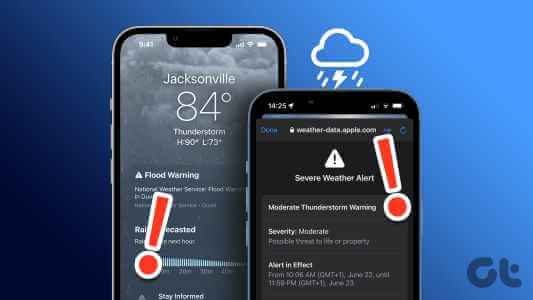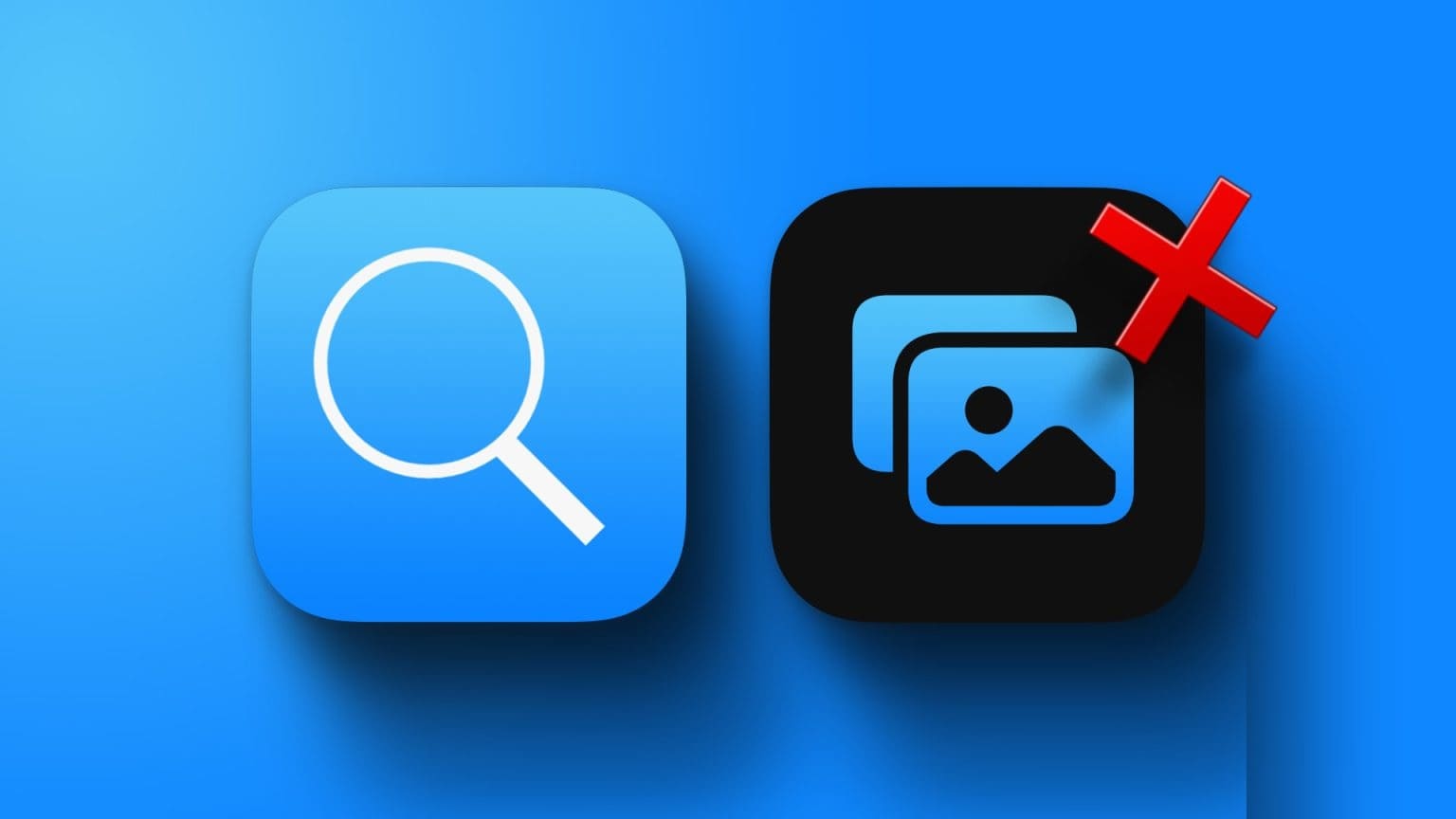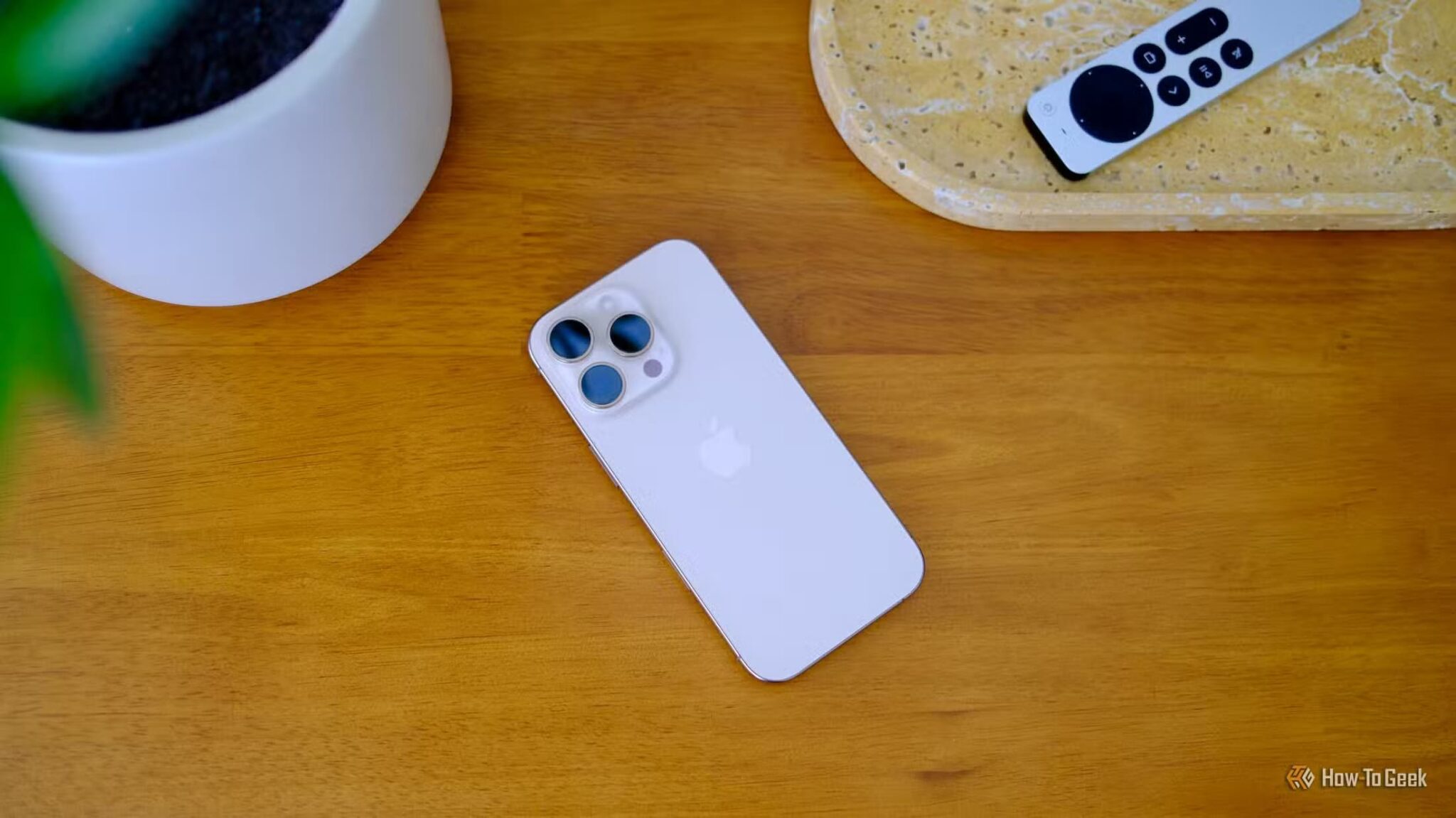Nefunguje vyhledávací nástroj App Store? No, nejste sami. Podobný problém při hledání obtěžoval několik dalších uživatelů jejich aplikací a her Oblíbený. Proto jsme připravili tento návod, který vám pomůže.

I když příčina se může pohybovat kdekoli od špatného připojení k internetu až po závadu serveru na konci společnosti Apple. Níže uvedené metody odstraňování problémů vám pomohou identifikovat a opravit problém pomocí vyhledávání App Store na iPhone. Pojďme tedy začít.
1. Zkontrolujte připojení k internetu
Jak je zřejmé, měli byste začít kontrolou internetového připojení na vašem iPhone. Pokud je vaše internetové připojení slabé nebo nekonzistentní, App Store nemusí načíst výsledky vyhledávání.
Si můžete vyzkoušet Spusťte na svém iPhone rychlý test rychlosti Chcete-li zkontrolovat sílu internetového připojení.
2. Zkontrolujte stav systému App Store
Pokud je internet v pořádku, můžete zkontrolovat stav serveru obchodu s aplikacemi. Ačkoli je to vzácné, App Store může občas zaznamenat výpadky. Stav serveru App Store můžete vidět na stránce Apple System Status.
Navštivte stránku Stav systému Apple
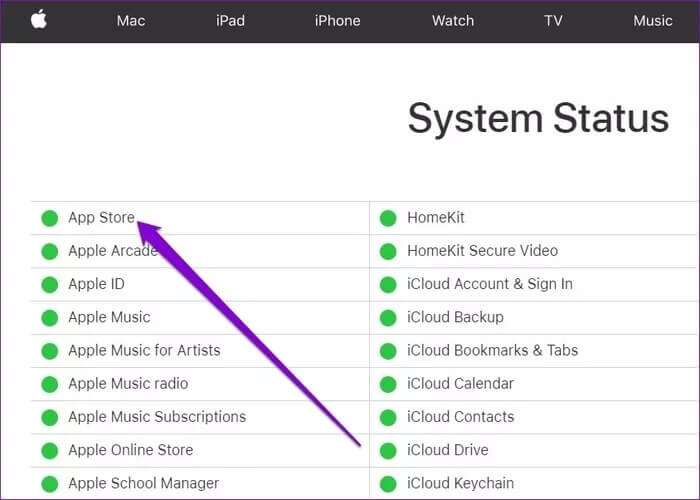
3. Restartujte svůj IPHONE
Restartování zařízení zůstává jedním z nejúčinnějších řešení při opravě drobných závad ve vašem iPhone. Než se tedy ponoříte do jiných řešení, můžete zkusit restartovat zařízení.
Chcete-li iPhone vypnout, otevřete aplikaci Nastavení a přejděte na Obecné. Přejděte dolů a vyberte Vypnout. Poté pomocí posuvníku vypněte zařízení.
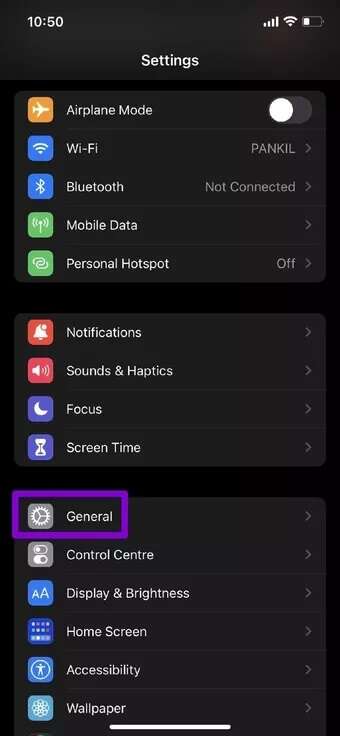
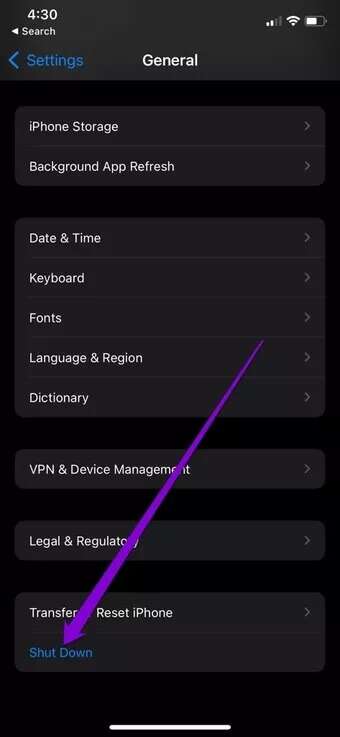
Počkejte minutu nebo dvě, stisknutím a podržením tlačítka Spánek/Probuzení zapněte iPhone.
4. Zkontrolujte datum a čas
Pokud je vaše zařízení nastaveno na nesprávný čas nebo datum, může se stát, že se nepodaří připojit k serverům App Store a zobrazí se prázdná obrazovka. Proto se doporučuje nastavit zařízení tak, aby využívalo čas poskytovaný sítí, aby se takovým problémům předešlo. Zde je návod.
Krok 1: Otevřete aplikaci Nastavení a klepněte na Obecné.
Krok 2: Přejděte na datum a čas. Přepněte přepínač vedle možnosti Nastavit automaticky.
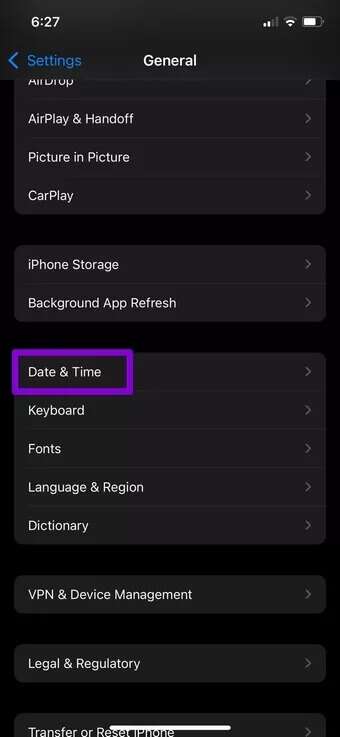
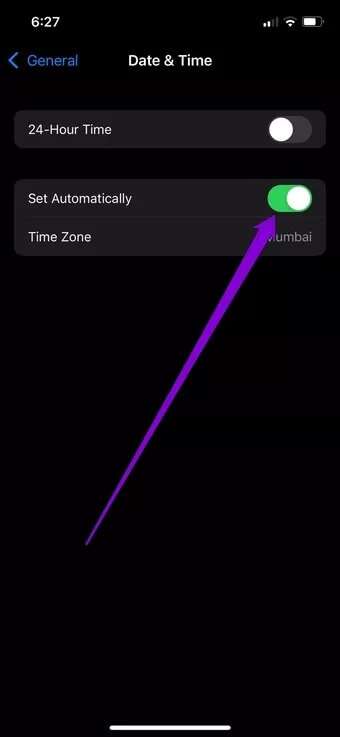
Restartujte App Store a zkuste znovu použít vyhledávací panel.
5. Povolte personalizované reklamy
Kupodivu několik uživatelů na fóru uvedlo, že problém úspěšně vyřešili tím, že prohledali App Store tím, že povolili funkci personalizovaných reklam Apple. Můžete to zkusit také.
Krok 1: Spusťte na svém iPhonu aplikaci Nastavení a přejděte na Soukromí.
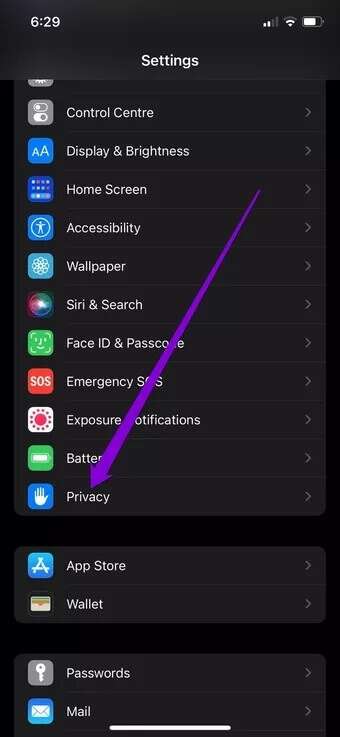
Krok 2: Přejděte dolů a klikněte na Apple Advertising. Poté přepněte přepínač vedle možnosti Personalizované reklamy.
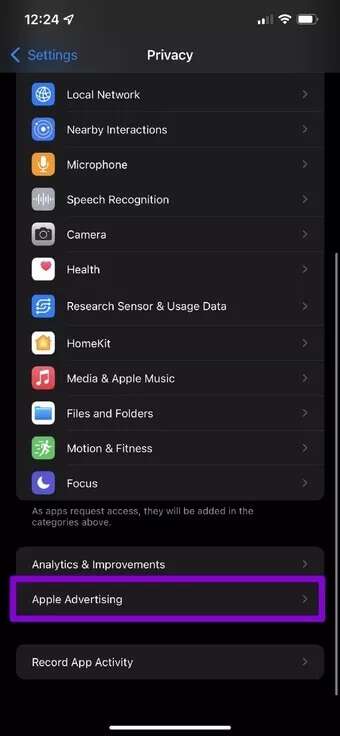
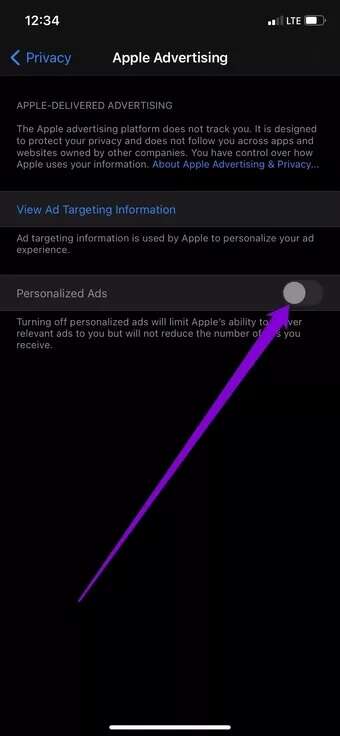
6. Odhlaste se a přihlaste se do App Store
Dalším způsobem, jak vyřešit problémy s App Store, je odhlásit se a znovu se přihlásit. To donutí App Store obnovit připojení k serverům, což může opravit vyhledávání v App Store.
Chcete-li se na iPhonu odhlásit z iCloudu, otevřete aplikaci Nastavení a nahoře klepněte na své jméno. Přejděte dolů a klikněte na možnost Odhlásit se.
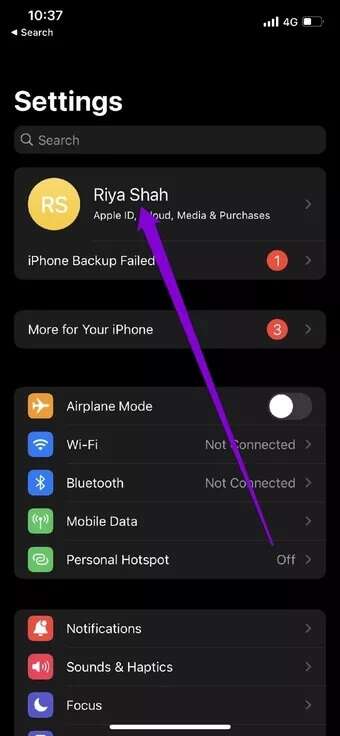
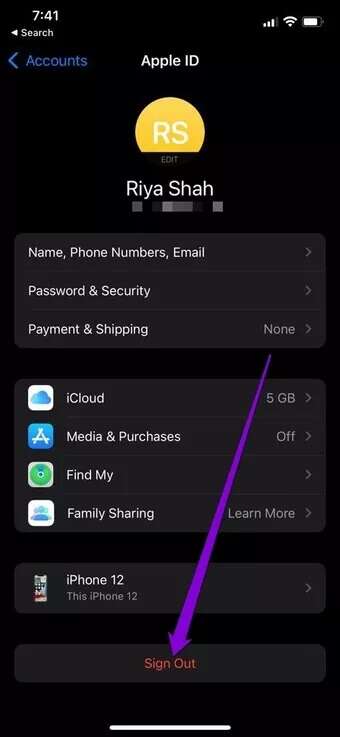
Přihlaste se znovu pomocí přihlašovacích údajů Apple ID a zjistěte, zda vyhledávání v App Store funguje správně.
7. Obnovte nastavení sítě
Dalším důvodem, proč můžete mít potíže s vyhledáváním v App Store, je to, že se vaše Wi-Fi nepřipojuje nebo signál stále klesá. V takových případech může pomoci Obnovte nastavení sítě na vašem iPhone. Zde je návod, jak na to.
Krok 1: Otevřete Nastavení na svém iPhone a přejděte na Obecné. Klepněte na Přenést nebo Obnovit iPhone.
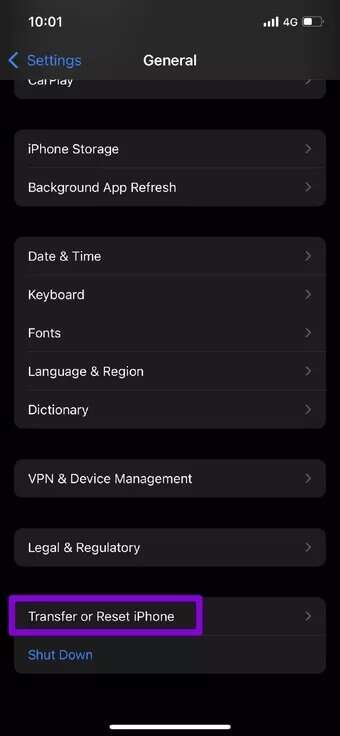
Krok 2: Klepněte na Obnovit v dolní části a z rozbalovací nabídky vyberte Obnovit nastavení sítě.
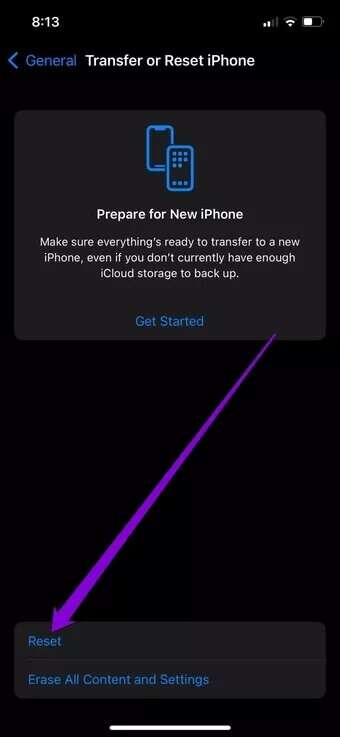
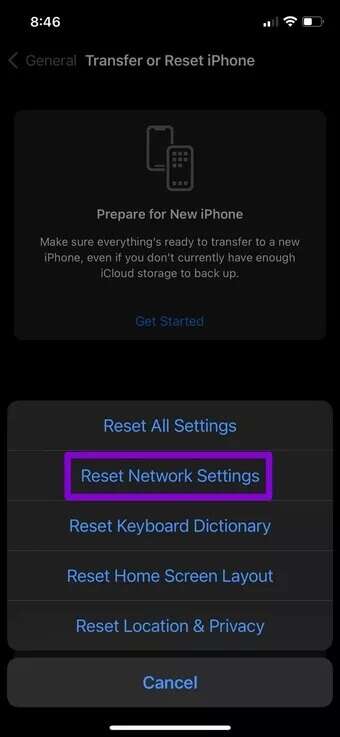
Požádá vás o heslo zámku obrazovky (pokud existuje). Po ověření klepnutím na potvrzovací pole Obnovit nastavení sítě spusťte proces obnovení.
8. Aktualizujte svůj iPhone
Problém s vyhledáváním v App Store může souviset s chybou v aktuální verzi iOS a nejnovější aktualizace s opravou již vyšla. Pokud tedy žádné z výše uvedených řešení nefunguje, můžete to zkusit Aktualizujte svůj iPhone Chcete-li zjistit, zda vám to pomůže.
Chcete-li zkontrolovat aktualizace na vašem iPhone, otevřete Nastavení a přejděte na Obecné. Poté klepněte na Aktualizace softwaru.
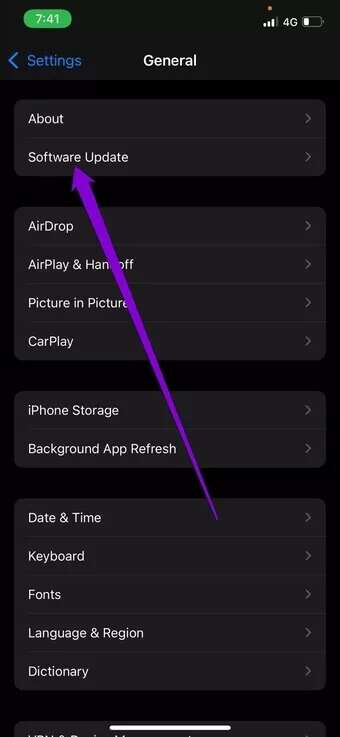
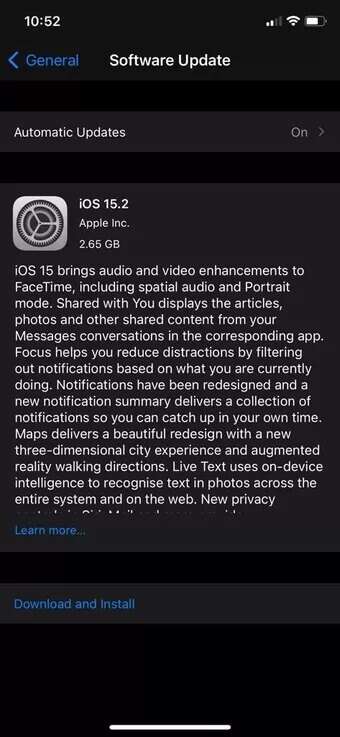
Stáhněte a nainstalujte všechny čekající aktualizace a zjistěte, zda App store funguje Tak teď.
Vaše hledání zde končí
I když jsou takové případy vzácné, např Nesrovnalosti s App Store Vůbec ne pohodlné. Doufáme, že výše uvedená řešení vyřešila váš problém s vyhledáváním v App Store a vy se vrátíte ke zkoumání svých oblíbených aplikací.